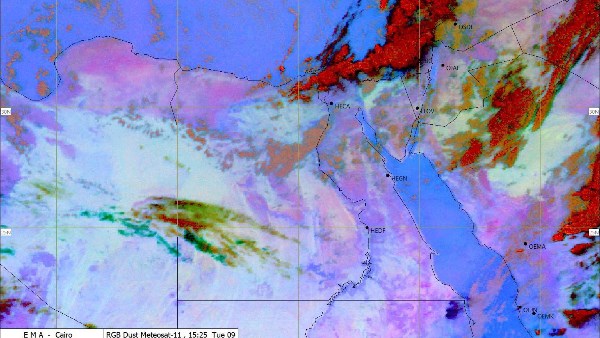يواجه لاعبي لعبة القط المحبوبة Cat Stray، بعض المشكلات التي تؤثر على طريقة تشغيل اللعبة على أجهزة الكمبيوتر في الوقت الحالي، فإذا كنت من عشاق لعبة المغامرات "ستراي" إليك بعض النصائح لمساعدتك في جعل لعبة الفيديو تعمل بسلاسة على جهازك، وفقا لما ذكره موقع "pcgamer".
تعد "ستراي" هي لعبة فيديو رائعة من نوع المغامرات تم تطويرها بواسطة استديو "BlueTwelve"، ونشرها من قبل شركة "أنابورنا إنتراكتيف"، تم إطلاق اللعبة بشكل رسمي في 19 يوليو 2022، على أنظمة التشغيل مايكروسوفت ويندوز، بلاي ستيشن 4 و 5.
فإذا كنت تلعب لعبة Stray، فربما تكون لاحظت وجود بعض الأخطاء بسبب مشكلات تجميع shader في إصدار الكمبيوتر الشخصي، وللتأكد من إصلاح التأتأة الموجودة في قائمة المهام الخاصة باللعبة بعد إطلاقها، أوضح الفريق المطور في بيانا له عدة نصائح يمكن للاعبين القيام بها لإصلاح المشكلة حتي إصدار تصحيح لحل المشكلة.
نصائح لإصلاح مشكلة لعبة القط "ستراي" على الكمبيوتر
تعد مشكلة التأتأة الموجودة بلعبة "ستراي" شائعة نسبيا عندما يتعلق الأمر بالألعاب المبنية على Unreal Engine 4، وهو ناتج عن مشاكل في عملية ترجمة كود اللعبة إلى كود يمكن لوحدة معالجة الرسومات (GPU) قراءتها، وذلك نظرا لأن كل هذا يحدث أثناء تنقل الأكواد على نظام ويندوز، فإنه يمثل مشكلة خاصة بالنسبة للألعاب التي تقدم لك باستمرار مجالات جديدة لاستكشافها مثل Stray.
فإذا كنت تعاني من تلعثم في الماوس أثناء استخدام Stray، فقد ترغب في استخدام وحدة تحكم أثناء انتظار التصحيح القادم من مطوري اللعبة، إليك بعض الحيل لجعل اللعبة تعمل بشكل أكثر سلاسة.
1. قم بتحديث برامج التشغيل ووحدة معالجة الرسومات على جهازك:
أول منفذ اتصال لأي مشكلة تتعلق بلعبة ما على جهاز الكمبيوتر، هو التحقق من تثبيت أحدث برامج تشغيل الرسومات، يمكنك التحقق من وجود تحديثات في برنامج GPU الخاص بك وتنزيل أحدثها.
2. قفل معدل الإطار الخاص بجهازك:
إذا كنت لا تزال تعاني من مشكلة في لعبة Stray، فانتقل إلى قائمة الرسومات الخاصة باللعبة، وتحقق مرة أخرى من عدم ضبط معدل الإطارات على إلغاء تحديده، حيث يتم تعيين الحد الأقصى الافتراضي على 60 إطارا في الثانية، ولكن إذا قمت بتغييره عن غير قصد، فحاول تقييد الحد الأقصى للإطارات في الثانية إلى 60 إطارا في الثانية مرة أخرى، حتى 30 إطارًا في الثانية إذا كنت تستخدم بطاقة رسومات قديمة.
3. إعادة تعيين أو إزالة القيد على ذاكرة التخزين المؤقتة:
تحتوي وحدات معالجة الرسومات Nvidia على خيار في لوحة التحكم الخاصة بها، لإزالة الحد من ذاكرة التخزين المؤقت للتظليل، ما عليك سوى الانتقال إلى خيار ذاكرة التخزين المؤقت shader ضمن إعدادات 3D إدارة الإعدادات ثلاثية الأبعاد والنقر في القائمة المنسدلة.
ولكن بالنسبة لمستخدمي AMD، حاول إعادة تعيين ذاكرة التخزين المؤقت للتظليل، فقط قم بالتمرير لأسفل في علامة تبويب الرسومات في برنامج إعدادات Radeon، واضغط على زر التحديث الصغير بجوار Reset Shader Cache.